| Baustein 0.2b |
|
|---|---|
 |
«SeaMonkey» auf einem Windows-PC installieren |
 |
Installationsdatei beschaffen |
 |
Installation durchführen |
 |
SeaMonkey einrichten |
 |
Installationsdatei löschen |
 |
Installationsdatei beschaffen |
|---|
- Klicke rechts auf die blaue Schaltfläche, um zur deutschen Produktseite von «SeaMonkey» zu navigieren.
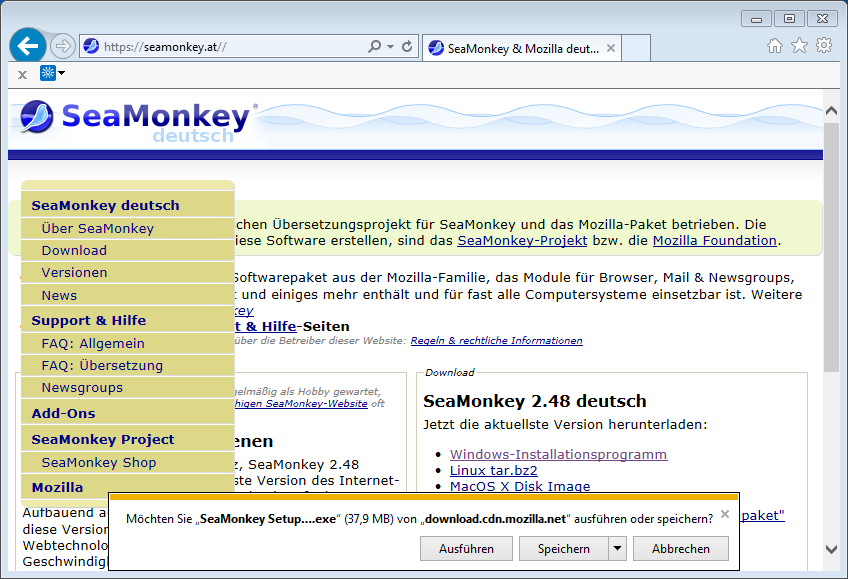
- Klicke auf die Verknüpfung «Windows Installationsprogramm».
Wenn du mit einem andere Browser (z.B. Firefox) arbeitest, wirst du möglicherweise zunächst gefragt, was du mit der verknüpften Datei tun möchtest. Sorge dann dafür, dass diese auf dem Schreibtisch deines Rechners gespeichert wird.
 |
Installation durchführen |
|---|
Wir gehen nun davon aus, dass die Installationsdatei auf dem Schreibtisch deines Rechners liegt. Es handelt sich um ein direkt ausführbares Programm. Ihr Symbol hat etwa das folgende Aussehen:

- Starte das Installationsprogramm mit einem Doppelklick.
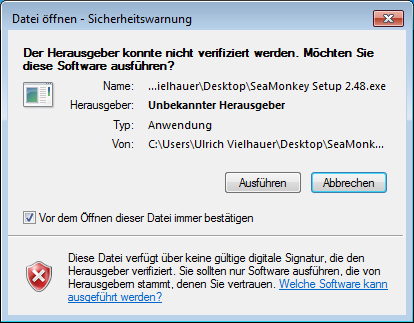
- Klicke auf den Knopf «Ausführen», weil du die Entwicklergemeinde von SeaMonkey kennst.
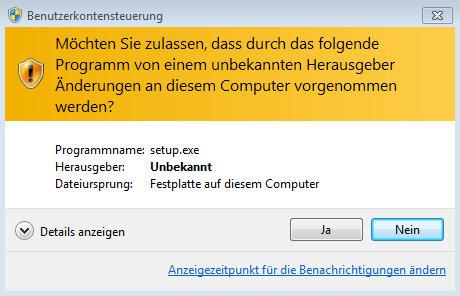
- Klicke auf den Knopf «Ja», weil du dem Installationsprogramm vertraust.
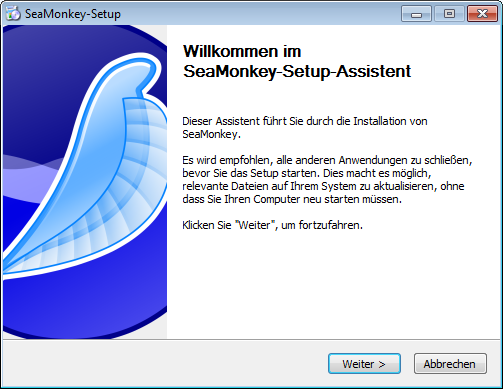
- Klicke auf den Knopf «Weiter».
- Setze das Häkchen vor «Ich akzeptiere die Bedingungen im Lizenzvertrag».
- Klicke erneut auf den Knopf «Weiter».
- Akzeptiere die Voreinstellung «Standard».
- Klicke wiederum auf den Knopf «Weiter».
- Klicke auf den Knopf «Installieren».
- Warte, bis der Kopiervorgang beendet ist.
- Klicke auf den Knopf «Fertigstellen».
 |
SeaMonkey einrichten |
|---|
Nach dem Start zeigt dir SeaMonkey vermutlich die Webseite mit den aktuellen Notizen zur Veröffentlichung der Programmversion (so genannte „Release Notes“) an.
- Ignoriere das Fenster.
- Erteile den Menübefehl Bearbeiten : Einstellungen....
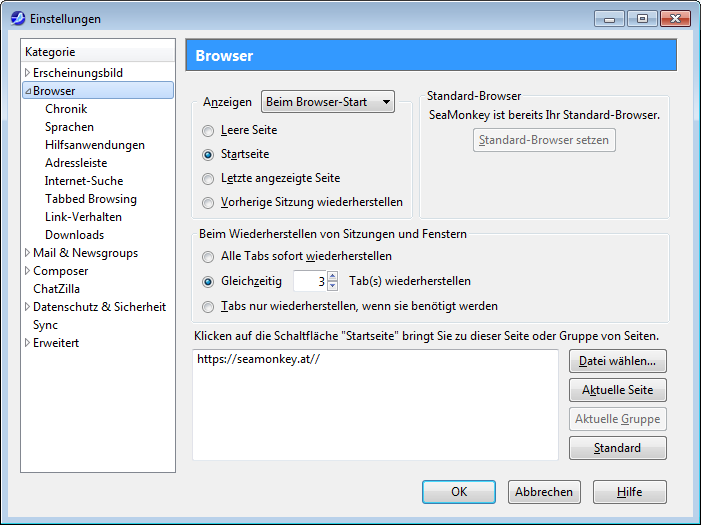
Hier kannst du beispielsweise festlegen, welche Seite der Navigator von SeaMonkey dir beim Start anzeigen soll.
- Ändere dir Einstellungen nach deinen Wünschen ab.
- Klicke dann auf der linken Seite des Dialogfensters innerhalb der Kategorienliste auf den Eintrag «Composer».
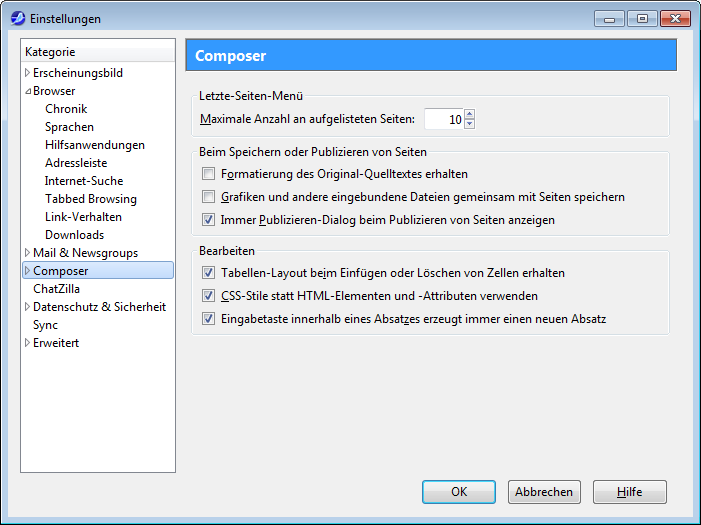
- Sorge unbedingt dafür, dass die blauen Optionshaken genauso wie im vorangehenden Bildschirmfoto gesetzt sind (Andernfalls wird später überholter HTML-Code erzeugt).
- Schließe das Dialogfenster durch einen Klick auf den roten Punkt (links oben).
- Beende SeaMonkey mit dem Befehl Datei : Beenden Strg+Q .
 |
Installationsdatei löschen |
|---|
- Bewege das Installationsprogramm vom Schreibtisch in den Papierkorb.
- Entleere den Papierkorb.
Letzte Änderung: 23.09.2017
